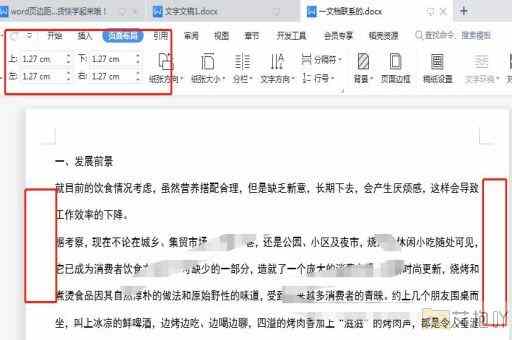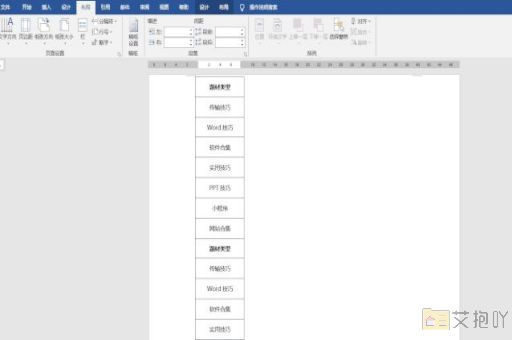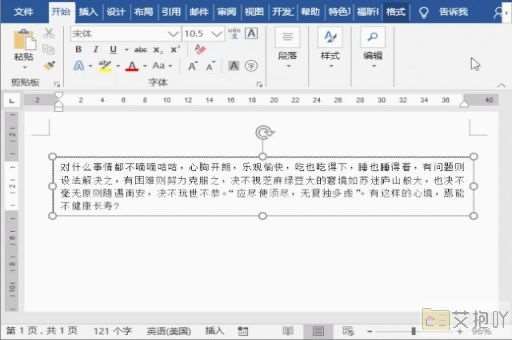word文档表格怎么调整行距和间距
调整word文档表格的行距和间距可以让你的文章看起来更加整洁和专业。以下是一篇详细的步骤介绍:

一、打开word文档
你需要打开你的word文档。如果你还没有创建文档,可以在文件菜单中选择“新建”来创建一个新的空白文档。
二、插入表格
在你的文档中,点击“插入”菜单,然后选择“表格”。你可以通过拖动鼠标来选择你想要的行数和列数。一旦你选择了合适的大小,松开鼠标,表格就会被插入到你的文档中。
三、调整行距
1. 选中你要调整行距的单元格或行。
2. 点击“布局”菜单(或者在旧版本的word中是“格式”菜单)。
3. 在下拉菜单中选择“段落”选项。
4. 在弹出的对话框中,你会看到一个名为“间距”的部分。在这里,你可以调整“段前”和“段后”的值,这两个值分别代表了段落上方和下方的间距。
5. 如果你想调整整个表格的行距,你可以选中整个表格,然后按照上述步骤进行操作。
四、调整间距
1. 选中你要调整间距的单元格或行。
2. 点击“布局”菜单(或者在旧版本的word中是“格式”菜单)。
3. 在下拉菜单中选择“单元格大小”选项。
4. 在弹出的对话框中,你会看到一个名为“间距”的部分。在这里,你可以调整“上”、“下”、“左”和“右”的值,这些值分别代表了单元格四周的间距。
5. 如果你想调整整个表格的间距,你可以选中整个表格,然后按照上述步骤进行操作。
五、保存更改
别忘了保存你的更改。你可以点击“文件”菜单,然后选择“保存”,或者直接按键盘上的ctrl+s快捷键。
以上就是调整word文档表格行距和间距的详细步骤。希望对你有所帮助!


 上一篇
上一篇